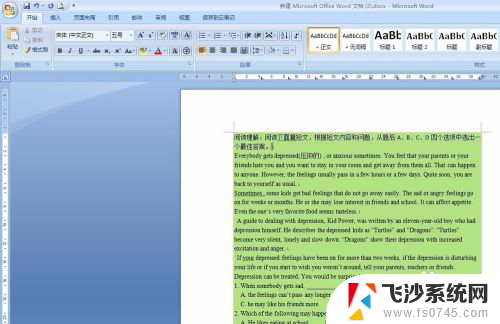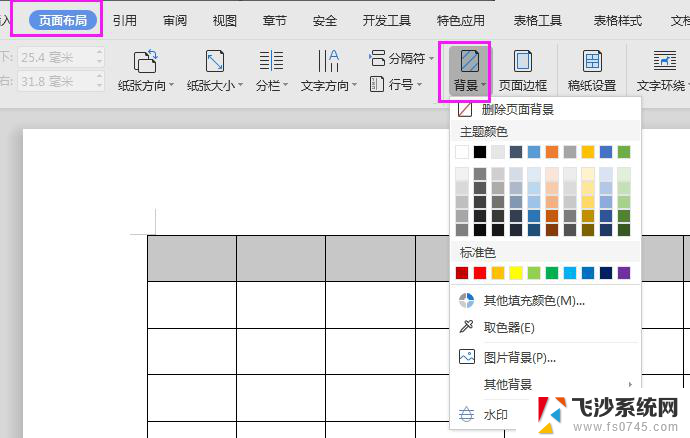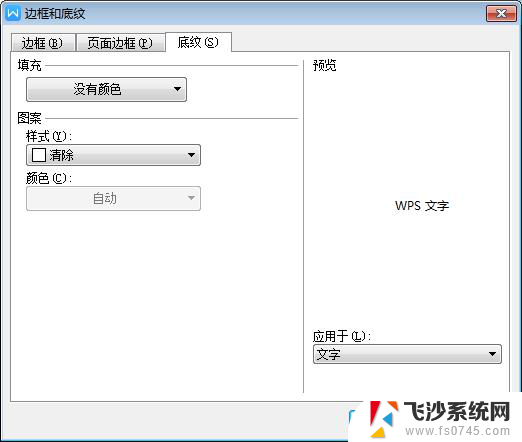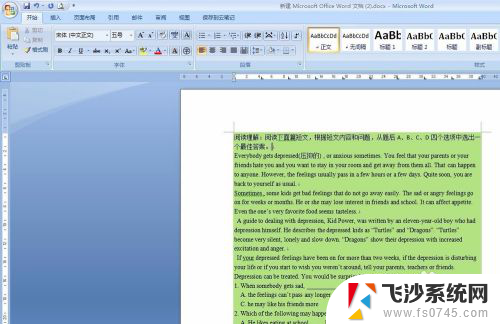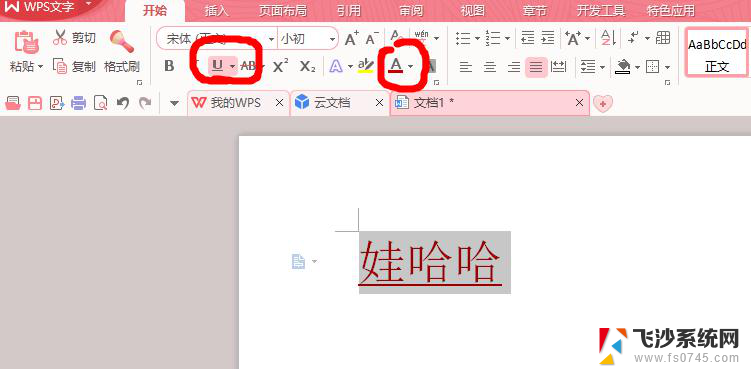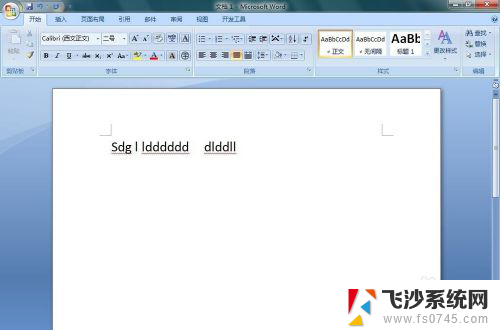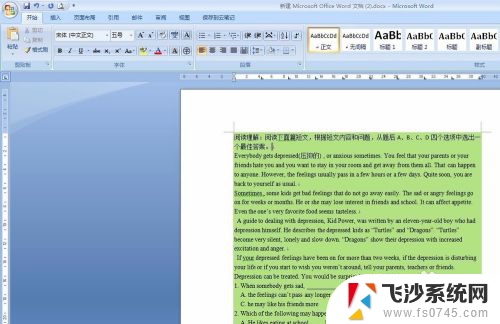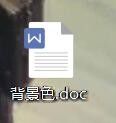word如何去掉文字背景底色 如何去掉中文文字底色
在日常使用电脑处理文字时,我们经常会遇到需要去掉文字背景底色的情况,无论是在编辑文档、制作海报还是设计PPT等场景下,去掉文字底色可以使文字更加清晰、突出。如何去掉中文文字底色呢?一种简单有效的方法是运用文字处理软件中的透明化功能。通过选择文字,设置透明度,我们可以轻松去掉文字背景底色,使文字显得更加醒目。还有其他一些技巧和工具可以帮助我们实现这一目标。接下来我们将详细介绍如何去掉中文文字底色,并探讨一些实用的技巧,让我们的文字处理更加高效、美观。
具体步骤:
1.我们经常会遇到这样的情况,别人发给你的一个word文档打开后发现文字是有底色的。而我们并不需要底色,如何去掉呢?一般情况点击字体格式设置,去掉颜色即可(也就是“ab”标志的图标)。如果这种办法去不掉就需要用到下面的设置方法。
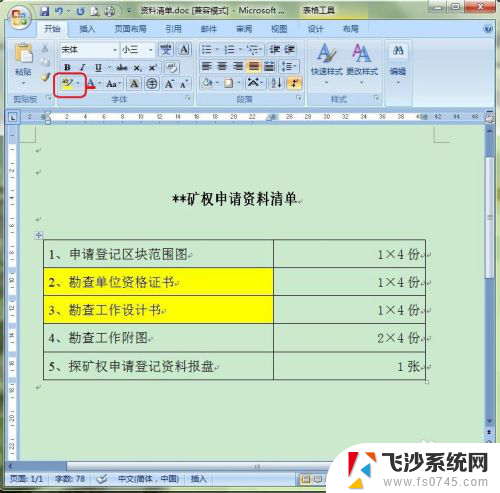
2.先选择要去掉底色的文字,然后找到“段落"菜单面板上的”边框与底纹“按钮。点击后弹出对话框
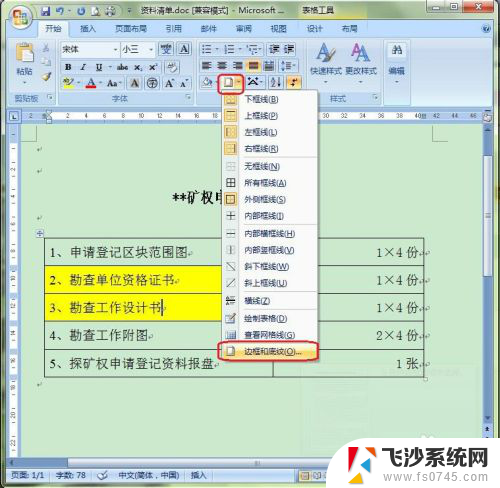
3.在底纹设置下面有个”填充“,可以看到填充框里显示的是黄色(也就是文字的底色)

4.点开填充颜色框,选择”无颜色“之后,填充框中显示的就是无颜色,然后点确定。

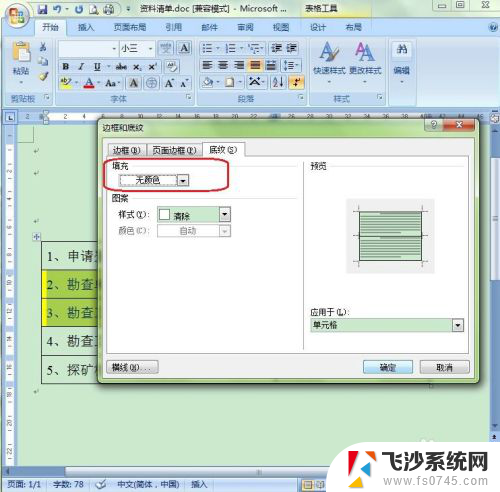
5.这样,文字底色就已经去掉了,如下图所示。
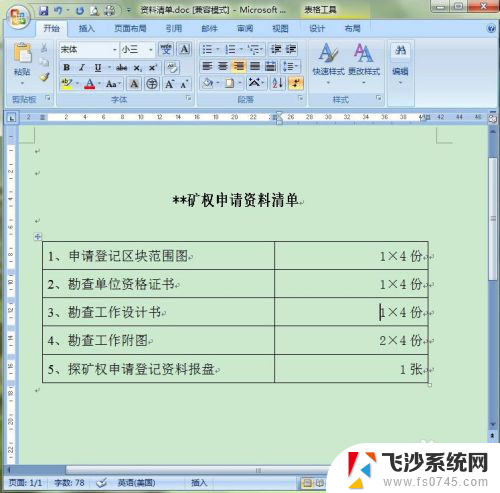
以上就是如何去掉Word文档中文字的背景底色的全部内容,如果您有需要,可以按照以上步骤进行操作,希望对大家有所帮助。